¿Estás harto del error que dice ” iPhone 8 no se enciende “?
¿Se pregunta por qué el iPhone no se enciende o se atasca en el logotipo de Apple?
Bueno, ” iPhone no se enciende ” es un problema común para los usuarios de iPhone, y es casi como otros errores como No se puede conectar a la App Store o WiFi no funciona.
Este tipo de error es realmente muy molesto ya que los usuarios no pueden acceder a su dispositivo ni a los datos almacenados en él.
Entonces , si tiene el mismo problema y busca soluciones, este blog definitivamente lo ayudará. Aquí, le daré algunas de las mejores formas de solución de problemas para arreglar “iPhone 8 no se enciende” .
Las soluciones lo ayudarán a corregir el error, sin importar si está usando iPhone 8 , 8 Plus , iPhone XR no enciende , iPhone XS , iPhone XS Max , iPhone 11 no enciende , iPhone 11 Pro , iPhone 12 , iPhone 12 Pro o después de la actualización a la versión iOS 11/12/13/14/15.
Así que vamos a las correcciones.
¿Por qué mi iPhone 8 no enciende ?
El problema detrás del error puede deberse a un problema de software o de hardware.
Esto suele suceder cuando el software se cuelga o cuando el sistema muestra errores fatales . En esta situación, el iPhone no se enciende y, en ese momento, debe reiniciarse o restaurarse.
El problema de hardware ocurre cuando su teléfono se moja o se cae en algún lugar y el iPhone se apaga.
Incluso el problema de la batería agotada es una de las razones por las que no enciende su teléfono y los usuarios se encuentran con el iPhone 8 plus que no enciende o carga el error.
¿Cuáles son los síntomas de que el iPhone no enciende?
Pocos síntomas pueden ayudarlo a encontrar el problema detrás del iPhone que no enciende el problema.
Algunos de ellos incluyen:
- El móvil no se enciende al pulsar el botón de inicio
- El teléfono muestra una pantalla negra.
- Se produce el mensaje Conectar a iTunes y después de eso no pasa nada
- Tu iPhone solo funciona cuando está conectado a la corriente directamente
- El dispositivo solo responde cuando se presiona el botón Home/Sleep, pero se apaga inmediatamente
Después de conocer todas las razones por las que el iPhone 8 no se enciende, ahora es el momento de conocer las formas de solución de problemas para solucionar el problema en su teléfono.
Solución 1: Cargue su teléfono para reparar el iPhone que no enciende
Si su teléfono está en buenas condiciones y si tiene la suerte, el problema de que el iPhone no se enciende puede resolverse simplemente cargando su dispositivo.

Muchas veces, debido a la batería baja, el dispositivo se apaga y se vuelve negro.
Por lo tanto, no significa que su teléfono tenga un problema. Entonces, una vez, debe verificar su dispositivo simplemente cargándolo y ver si se está encendiendo o no.
Si el problema persiste, es posible que se trate de otro problema. Así que pasa a la siguiente solución.
Solución 2: permita que su iPhone se cargue durante 30 minutos
Puede deberse a que su teléfono no se cargó durante algún tiempo y cuando lo enchufa para cargarlo, es posible que no se encienda de inmediato.
En ese momento, puede ver un error de que el iPhone 8 no se enciende después de morir .
Por lo tanto, se sugiere permitir que su teléfono se cargue durante al menos 30 minutos, ya que su dispositivo podría haberse agotado por completo.
Solución 3: Realice un restablecimiento completo de su iPhone
Cuando aún enfrenta el mismo problema del iPhone 8 que no se enciende , debe seguir otras formas.
Para eso, debe hacer un restablecimiento completo de su teléfono.
A continuación se mencionan los pasos a seguir para hacer un restablecimiento completo de su iPhone de diferentes modelos.
Para iPhone 8, 8 Plus o X
- Presiona el botón para subir el volumen inmediatamente y nuevamente la liberación es instantánea.
- Después de soltar el botón para subir el volumen, presione inmediatamente el botón para bajar el volumen
- Ahora mantenga presionado el botón deslizante, que también se conoce como botón de encendido o de activación/suspensión
- Cuando aparezca el logo de Apple, suéltalo.
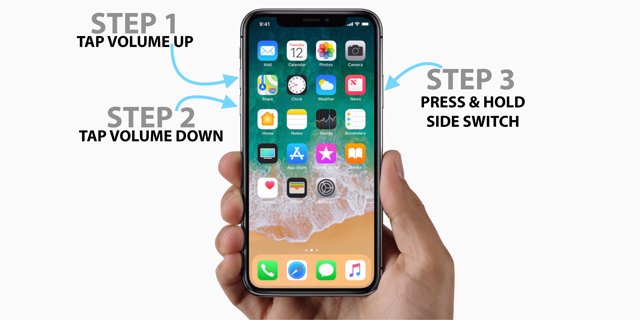
Para iPhone 7 y 7 Plus
- Primero, mantenga presionado el botón de encendido o de activación/suspensión
- Ahora mantenga presionado el botón para bajar el volumen y siga presionando el botón de encendido
- Continúe presionando ambos botones juntos durante otros 10 segundos
- Cuando aparezca el logo de Apple, suéltalos
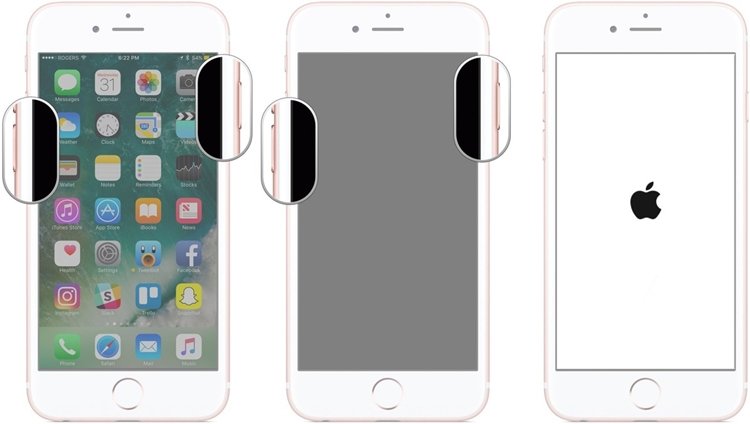
Para iPhone 6s o dispositivos más antiguos
- Primero, mantenga presionado el botón de encendido o de activación/reposo
- Ahora mantenga presionado el botón de inicio junto con el botón de encendido
- Continúe presionando ambos botones juntos durante 10 segundos
- Cuando veas el logo de Apple en la pantalla del iPhone suelta los botones
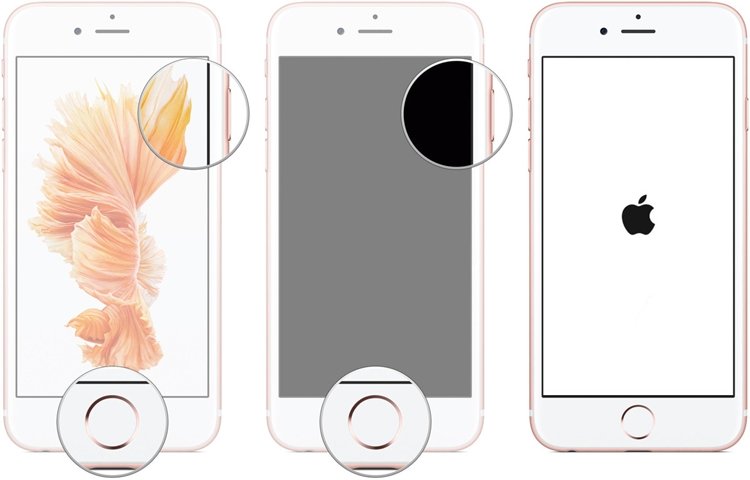
Solución 4: use un nuevo juego de cargador o adaptador
Muchos usuarios de iPhone no creen que este paso les dé la solución a la que se enfrentan.
Pero aún así , no hay nada de malo en probar este proceso, ya que no puede saber cuál funcionará para usted.

Obviamente, nadie quiere enfrentarse a ningún tipo de problema en su teléfono. Entonces , cuando se trata de cargar su teléfono, debe probar con otro cargador o adaptador si tiene uno.
Si tiene otro iPhone, o su amigo lo tiene, puede probar el cable lightning para cargar su iPhone 8 desde él.
Solución 5: Restaura tu iPhone usando iTunes
Para resolver el problema, puede intentar usar iTunes para salir de la situación.
Debe restaurar su dispositivo con iTunes, ya que este paso puede solucionar el problema de que el iPhone no se active.
Pero tiene el inconveniente de que borrará todos sus datos del dispositivo. Por lo tanto, haga una copia de seguridad de todos sus datos primero y luego siga los pasos a continuación:
- Primero, conecte su iPhone al sistema e inicie una versión actualizada de iTunes
- Después de eso, seleccione iPhone desde el ícono de dispositivos y luego muévase a la pestaña Resumen
- Ahora toque la opción ” Restaurar iPhone “
- Por último, confirme su selección y espere un tiempo hasta que iTunes restaure su iPhone
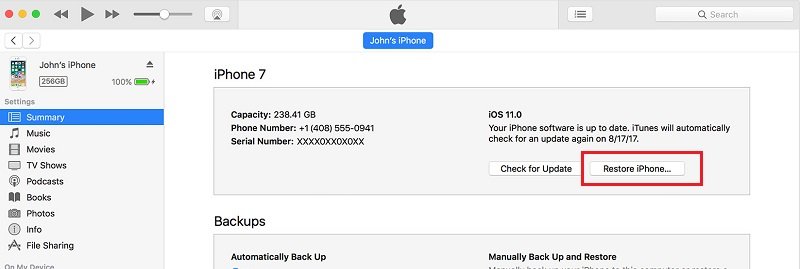
Solución 6: asegúrese de que el problema no sea el problema de la pantalla
Debe tener un concepto claro entre el problema de No Power y Black Screen en su teléfono. El iPhone no se enciende significa que no habrá vida en absoluto. Sin notificación, sin luz LED y nada más.
Pero si el problema es de Black Screen, entonces puede permitir que iTunes detecte su teléfono pero la pantalla permanece en negro.
Incluso significa que su dispositivo no está totalmente muerto, por lo que también tiene otras soluciones.
Entonces, aquí, se vuelve importante reconocer el problema que realmente está sufriendo su teléfono. Y luego tome las medidas adecuadas para resolver que el iPhone 8 no enciende la pantalla en negro.
Solución 7: Cargue su iPhone usando una computadora
Es posible que haya notado que cuando conecta su teléfono a una PC, comienza a cargarse. Entonces, una vez que debe intentar conectar su teléfono a la computadora y verificar si se está cargando o no.
Si todo va bien, déjalo por un tiempo para cargar tu teléfono. Y más tarde, cree una copia de seguridad de todos sus datos y luego realice un restablecimiento de fábrica de su dispositivo.
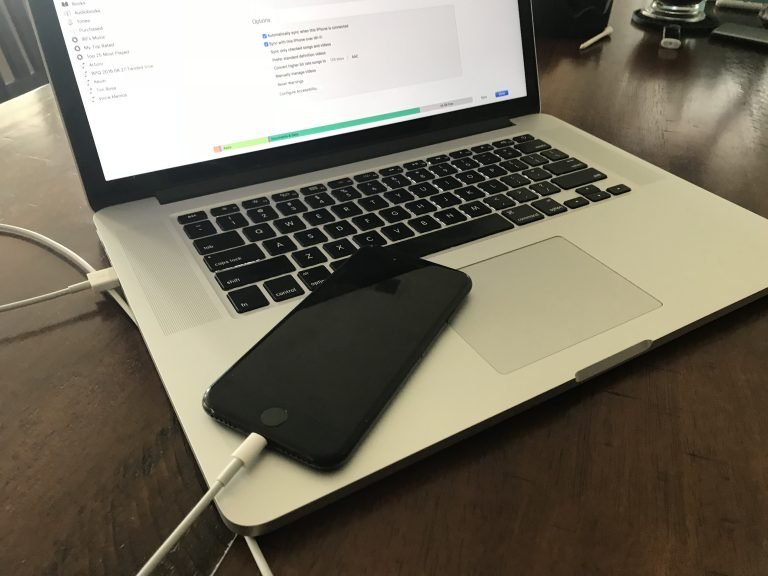
Solución 8: Restaure su teléfono a la configuración de fábrica en modo DFU
Cuando nada funciona , todavía queda un método y es poner su dispositivo en modo DFU (Actualización de firmware del dispositivo) donde puede restablecer la configuración de fábrica.
Este proceso se realiza mediante iTunes.
Este paso solucionará que el iPhone XR/XS (Max)/8/7/6 no active el problema y también actualizará su dispositivo a una versión estable del sistema operativo.
Ahora sigue los pasos para poner tu teléfono en modo DFU:
Para iPhone 6s y modelos anteriores
- Primero, mantenga presionado el botón de encendido o de activación/reposo
- Ahora continúe presionando el botón de Encendido y presione el botón de Inicio. Presione ambos botones durante los próximos 8-10 segundos
- Deje el botón de encendido pero continúe presionando el botón de inicio
- Ahora suelte el botón de inicio cuando su teléfono ingrese al modo DFU
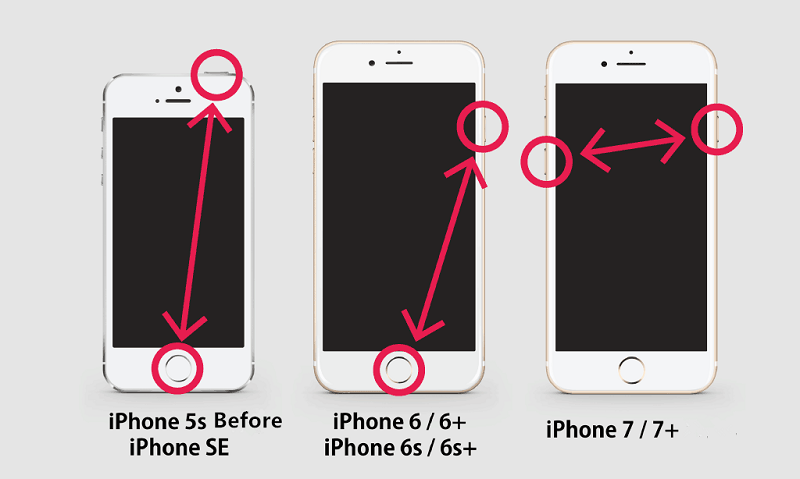
Para iPhone 7 y 7 Plus
- Primero, mantenga presionado el botón de encendido o de activación/suspensión y luego el botón para bajar el volumen al mismo tiempo
- Continúe presionando ambos botones durante los próximos 8-10 segundos
- Luego, deje el botón de Encendido pero mantenga presionado el botón para bajar el volumen
- Por último, deje el botón para bajar el volumen cuando su teléfono ingrese al modo DFU
Para iPhone 8, 8 Plus y X
- Presiona primero el botón Subir volumen e inmediatamente suéltalo
- Después de eso, presione el botón para bajar el volumen y suéltelo
- Ahora mantenga presionado el botón de Encendido hasta que la pantalla se apague
- Luego presione el botón para bajar el volumen pero continúe presionando el botón de encendido
- Continúe presionando ambos botones durante los próximos 5 segundos y luego suelte el botón de Encendido pero mantenga presionado el botón para bajar el volumen
- Por último, suelte el botón para bajar el volumen cuando su dispositivo ingrese al modo DFU
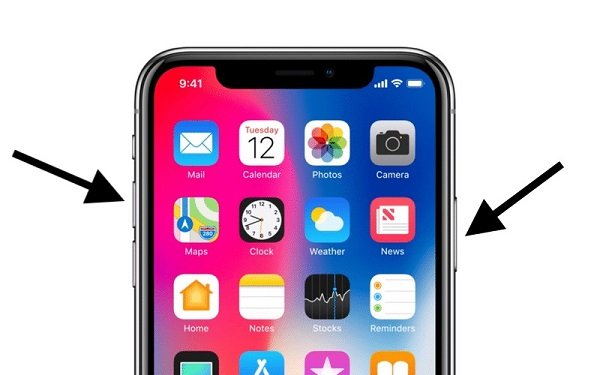
Ahora siga los pasos a continuación después de poner su teléfono en modo DFU:
- Primero, inicie una versión actualizada de iTunes y luego conecte su dispositivo a ella
- Seleccione la combinación de teclas correcta para poner su teléfono en modo DFU
- Cuando su iTunes detecte el problema, mostrará el siguiente mensaje
- Por último, confirme la elección y seleccione para restaurar su teléfono
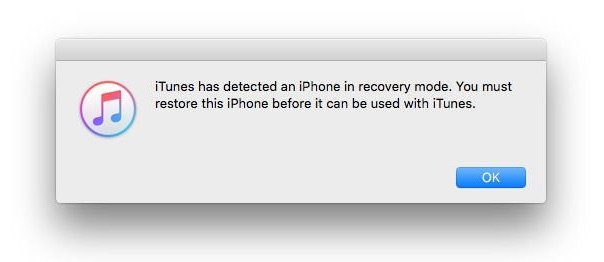
¿No tiene tiempo para seguir todas las soluciones anteriores?
No se preocupe, todavía queda una solución directa por usar y es mediante el uso de un programa de terceros.
Solución 9: la mejor manera de reparar el iPhone no activará el problema con un clic
Cuando no encienda su teléfono siguiendo los métodos anteriores, debe intentar la reparación sistema iOS para solucionar el problema. Esta es una de las mejores y más recomendadas soluciones para solucionar fallas comunes en dispositivos iOS.
Es fácil de usar y corrige todos los errores en iPhone/iPad que ocurren debido a varias razones. El problema de que el iPhone 8 no se enciende es un gran problema y debe usar esta herramienta para resolver el error.
No tiene que preocuparse por el problema, ya que funciona de manera efectiva. No solo resuelve este problema, sino que también se resuelven varios problemas, como la pantalla negra / pantalla azul del iPhone, la pantalla blanca del iPhone, atascado en el modo de recuperación, atascado al verificar la actualización error, no se puede conectar a iTunes, y muchos más.
Entonces , sin perder el tiempo, descargue gratis la reparación sistema iOS y resuelva el problema del iPhone 8 con facilidad.
paso a paso sobre cómo reparar el iPhone 8 no enciende el problema
Solución 10: comuníquese con Apple Genius Bar para solucionar el problema
Cuando el problema está relacionado con el hardware, no es fácil solucionar el problema que enfrenta en ese momento.
En tal situación, puede visitar el centro de servicio de Apple. Debe reservar una cita en el Apple Genius Bar de su ubicación cercana.
Incluso puede reservar una cita en Apple Genius Bar en línea, lo que también lo ayudará a solucionar el problema con profesionales y puede solucionar el problema.
Conclusión
Entonces, todas estas son soluciones comunes que pueden ayudarlo a solucionar el problema “iPhone 8/8 Plus / X no se enciende” .
No significa que otros modelos de iPhone no puedan enfrentar el mismo problema, por lo que cada vez que se encuentre con un iPhone que sigue apagándose , siga estas soluciones de este blog y definitivamente se librará del problema.
Para una solución rápida y mejor, pruebe la reparación sistema iOS, ya que tiene la capacidad de resolver cualquier tipo de error en el iPhone sin problemas.
Sophia Louis is a professional blogger and SEO expert. Loves to write blogs & articles related to Android & iOS Phones. She is the founder of es.android-ios-data-recovery.com and always looks forward to solve issues related to Android & iOS devices




